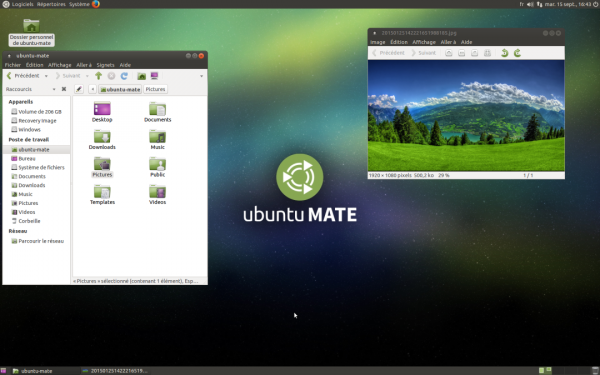Ceci est une ancienne révision du document !
Interface de bureau MATE (fork de GNOME 2)
MATE est un fork de GNOME 21). MATE permet d'utiliser une interface exactement semblable à l'ancienne interface de GNOME 2. Il utilise des paquets renommés et des applications de sorte qu'il n'entre pas en conflit avec GNOME 3 et vous pouvez avoir à la fois MATE et GNOME 3 installés dans le même temps, quelque chose qui n'est pas possible avec la version de GNOME 2.
MATE 1.6 a été publié récemment, et la dernière version est plus stable que jamais.
Le grand avantage de cette interface est la faible consommation de ressources (mémoire et CPU) pour une aisance d'utilisation importante.
Nombreux sont les utilisateurs qui le trouvent plus simple, plus rapide et plus ergonomique qu'Unity.
Il évite au moins un changement brutal de ses habitudes après une migration vers une version récente d'Ubuntu ne supportant plus Gnome 2.
Installation et désinstallation
Mate n'est pas maintenu par Canonical. Il faut donc ajouter les dépôts adéquats.
Avant d'installer MATE dans Ubuntu, veuillez noter que MATE est un pur fork de GNOME2, de sorte qu'il ne prend pas en charge "appindicators Ubuntu" : il n'y a pas de son Ubuntu ou de menu Messagerie, etc…
Définir les dépots
MATE a son propre dépôt Ubuntu. Pour ajouter le référentiel et installer MATE Desktop dans Ubuntu, utilisez les commandes suivantes:
gpg --keyserver pgpkeys.mit.edu --recv-key A10B4DE8 && gpg -a --export A10B4DE8 | sudo apt-key add - sudo add-apt-repository "deb http://packages.mate-desktop.org/repo/ubuntu $(lsb_release -cs) main"
$(lsb_release -cs) variable de version ; par exemple, pour la version 12.04 :
sudo add-apt-repository "deb http://packages.mate-desktop.org/repo/ubuntu precise main"
Installation
Puis rechargez la liste des dépôts, installez mate-archive-keyring , et rechargez encore la liste des dépôts, ou tapez la commandes suivantes dans un terminal :
sudo apt-get update sudo apt-get install mate-archive-keyring sudo apt-get update
Ensuite, pour installer uniquement le minimum de paquets nécessaires à l'exécution de MATE, installez mate-core ou tapez la commande suivante dans le terminal :
sudo apt-get install mate-core
Pour pouvoir paramétrer le menu principal, vous aurez besoin d'installer aussi Mozo.
Pour installer certains paquets supplémentaires comme Mozo (Alacarte fork), MATE Netspeed, MATE Sensors Applet, MATE System et d'autres, installez mate-desktop-environment, ou tapez la commande suivante dans le terminal :
sudo apt-get install mate-desktop-environment
Comment faire pour supprimer MATE d'Ubuntu
Notez bien qu'après avoir installé MATE vous pouvez utiliser les autres environnements de bureau disponibles sur votre système. Pour cela, à l'ouverture de session cliquez sur l'icône en haut à droite de la liste des utilisateurs, et choisissez l'un des environnements proposés.
Si vous voulez enlever MATE Desktop, vous pouvez utiliser la commande suivante :
sudo apt-get remove atril atril-common caja caja-common engrampa engrampa-common ffmpegthumbnailer-caja libcaja-extension libmarco libmate libmate-common libmatecanvas libmatecomponent libmatecomponentui libmateconf libmatecorba libmatedesktop libmatekbd libmatekeyring libmatemenu libmatenotify libmatepanelapplet libmatepolkit libmateui libmatevfs libmateweather libmateweather-common marco marco-common mate-applets mate-applets-common mate-backgrounds mate-conf mate-conf-common mate-control-center mate-corba mate-core mate-desktop mate-desktop-common mate-dialogs mate-icon-theme mate-keyring mate-media mate-menus mate-mime-data mate-panel mate-panel-common mate-polkit mate-power-manager mate-power-manager-common mate-screensaver mate-session-manager mate-settings-daemon mate-settings-daemon-common mate-settings-daemon-gstreamer mate-system-monitor mate-terminal mate-terminal-common mate-text-editor mate-themes mate-vfs mate-vfs-common mate-window-manager python-mate
Si vous avez installé les paquets supplémentaires MATE (mate-desktop-environment), utilisez la commande suivante pour les supprimer :
sudo apt-get remove libmatesensorsappletplugin mate-calc mate-desktop-environment mate-netspeed mate-sensors-applet mate-system-tools mate-utils mozo python-mate-menu system-tools-backends
Pour plus d'informations sur MATE, les instructions d'installation pour d'autres distributions Linux, etc, consultez le site officiel MATE http://wiki.mate-desktop.org/download#ubuntu .
Page inspirée de l'article MATE Desktop 1.2 Released, Install It In Ubuntu [GNOME 2 Fork].